كيفية جعل Spotify خاصًا في قائمة التشغيل/الملف الشخصي؟
لا يعمل Spotify كمزود للموسيقى فحسب، بل يعمل كجزء من شبكة التواصل الاجتماعي. تعد الخصوصية أيضًا مهمة بالنسبة للكثيرين، مثل محبي الموسيقى، حيث لا يرغب البعض في إظهار عادات الاستماع الخاصة بهم للآخرين. إذا كنت واحدا منهم، فأنت في المكان الصحيح. في هذا المقال سوف نتحدث عن كيفية جعل Spotify خاصًا في قائمة التشغيل أو ملف التعريف الخاص بك. نعم، سنناقش الطرق والإجراءات التي يتعين عليك اتباعها إذا كنت تريد أن تنأى بنفسك عن الآخرين أثناء استكشاف عالم الموسيقى المتنوع.
دليل المحتويات الطريقة الأولى: قم بإيقاف تشغيل جلسة Spotify الخاصةالطريقة الثانية: جعل قائمة التشغيل خاصةالطريقة الثالثة: تغيير اسم العرضالطريقة الرابعة: حذف سجل الاستماع لـ Spotifyالطريقة الخامسة: قم بإيقاف تشغيل الإعداد الاجتماعيالطريقة السادسة: قطع اتصال Spotify بـ Facebookالطريقة السابعة: تنزيل أغاني Spotify للاستخدام الخاصلتلخيص كل شيء
الطريقة الأولى: قم بإيقاف تشغيل جلسة Spotify الخاصة
كيفية جعل سبوتيفي خاص؟ الطريقة الأولى هي تعطيل ميزة الجلسة الخاصة في Spotify. يقوم إعداد الجلسة الخاصة على Spotify بإخفاء جميع أنشطتك مؤقتًا عن الأشخاص الذين يتابعونك. تتيح لك ميزة الاستماع الخاص في Spotify الاستماع إلى الموسيقى للمدة التي تريدها دون عرض نشاط الاستماع الخاص بك لمتابعيك.
قم بإيقاف تشغيل جلسة Spotify الخاصة على سطح المكتب
- افتح تطبيق Spotify لسطح المكتب على جهاز الكمبيوتر الخاص بك وقم بتسجيل الدخول إلى حسابك.
- انقر على صورة ملفك الشخصي في الزاوية اليمنى العليا. انقر فوق "الإعدادات".
- قم بالتمرير لأسفل القائمة حتى ترى خيار "التواصل الاجتماعي".
- قم بتشغيل خيار "بدء جلسة خاصة".
- أنت بالفعل في وضع الجلسة الخاصة عندما ترى علامة القفل بجانب اسم المستخدم الخاص بك.
- انقر عليه مرة أخرى لتعطيل الجلسة الخاصة.

لقد قمت الآن بجعل الجلسات وقوائم التشغيل خاصة ولا يمكن لمتابعيك رؤية الأغاني التي تقوم بتشغيلها منها نشاط صديق اللوحة.
مواضيع ذات صلة: كيف ترى نشاط الصديق على سبوتيفي؟
قم بإيقاف تشغيل جلسة Spotify الخاصة على الهاتف المحمول
- افتح تطبيق Spotify على جهاز Android/iOS وقم بتسجيل الدخول إلى حسابك.
- اضغط على الصفحة الرئيسية > صورة ملفك الشخصي.
- انقر فوق الإعدادات والخصوصية.
- ضمن الاجتماعية، قم بتشغيل الجلسة الخاصة.

الطريقة الثانية: جعل قائمة التشغيل خاصة
لجعل قائمة تشغيل Spotify خاصة، يمكنك تبديل قوائم التشغيل من عامة إلى خاصة. بشكل افتراضي، تكون قائمة التشغيل التي أنشأناها على Spotify عامة. سيقوم العديد من المستخدمين بإنشاء قوائم التشغيل الخاصة بهم للمناسبات الخاصة مثل حفلات الزفاف أو الحفلات أو حتى الرحلات. إذا كنت لا تريد إظهار خططك، فيمكنك جعل قوائم التشغيل خاصة. بالنسبة لقوائم التشغيل العامة حاليًا التي تريد إخفاءها، انتقل إلى قائمة التشغيل، وانقر على زر النقاط الثلاث، ثم حدد "جعلها خاصة". إذا نجحت، فستتمكن من رؤية أن قائمة التشغيل الخاصة بك أصبحت خاصة.
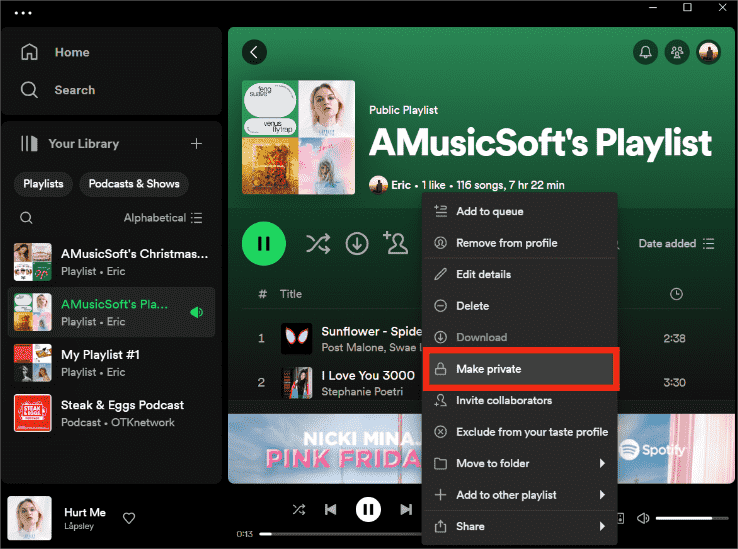
الطريقة الثالثة: تغيير اسم العرض
كيف تجعل Spotify خاصًا للحفاظ على خصوصية حسابك؟ إذا كنت لا تريد أن يعثر الآخرون على حسابك، فيمكنك اختيار تغيير اسم العرض الخاص بك. للقيام بذلك، افتح تطبيق Spotify على سطح المكتب الخاص بك وانقر على صورة ملفك الشخصي، ثم اختر "الملف الشخصي". الآن قم بتغيير اسمك إلى ما تريد وانقر على "حفظ".
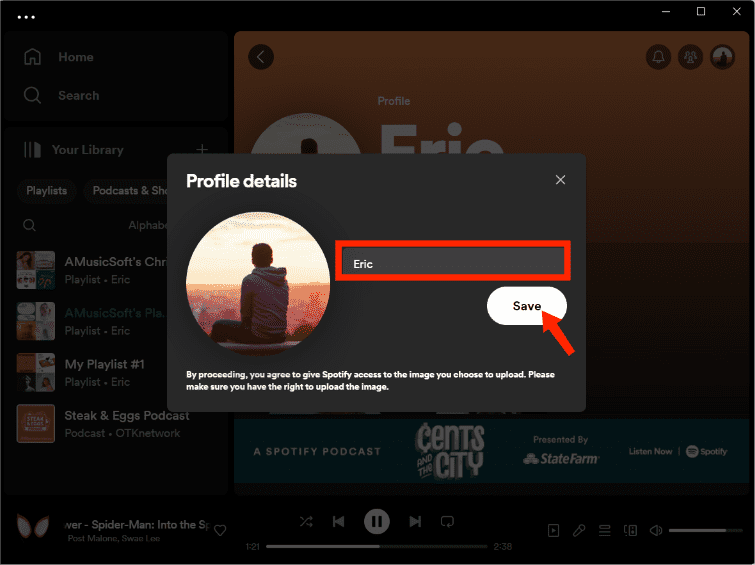
إذا كنت تستخدم تطبيق Spotify للهاتف المحمول، فيمكنك النقر على أيقونة العجلة المسننة. ثم اضغط على عرض الملف الشخصي. يمكنك الآن النقر على اسم ملفك الشخصي وتغيير اسم ملفك الشخصي. وأخيراً اضغط على حفظ.
الطريقة الرابعة: حذف سجل الاستماع لـ Spotify
كيفية جعل سبوتيفي خاص؟ يمكنك الآن محاولة مسح سجل الاستماع لديك، مثل الأغاني التي تم تشغيلها مؤخرًا. على الرغم من أن Spotify لا يجعل سجل الاستماع الخاص بك عامًا بشكل صريح، إلا أنه يمكن للآخرين رؤية ما قمت به إذا قمت بتعيين نشاط الاستماع الخاص بك إلى عام.

تحقق من مقالتنا لتعرف كيفية حذف سجل سبوتيفي >>
الطريقة الخامسة: قم بإيقاف تشغيل الإعداد الاجتماعي
كيف تجعل Spotify خاصًا إذا كنت تفضل عدم السماح لبقية العالم بمعرفة الأغاني التي تستمع إليها؟ يمنحك Spotify الخيار الاجتماعي لإخفاء نشاط الاستماع الخاص بك. كيف نفعل؟ افتح تطبيق Spotify على سطح المكتب الخاص بك وانقر فوق صورة ملفك الشخصي. اختر "الإعدادات"، ثم قم بالتمرير لأسفل إلى خيار "التواصل الاجتماعي"، وقم بتعطيل "مشاركة نشاط الاستماع الخاص بي على Spotify". يمكنك أيضًا إيقاف تشغيل "إظهار الفنانين الذين تم تشغيلهم مؤخرًا في ملفي الشخصي العام".
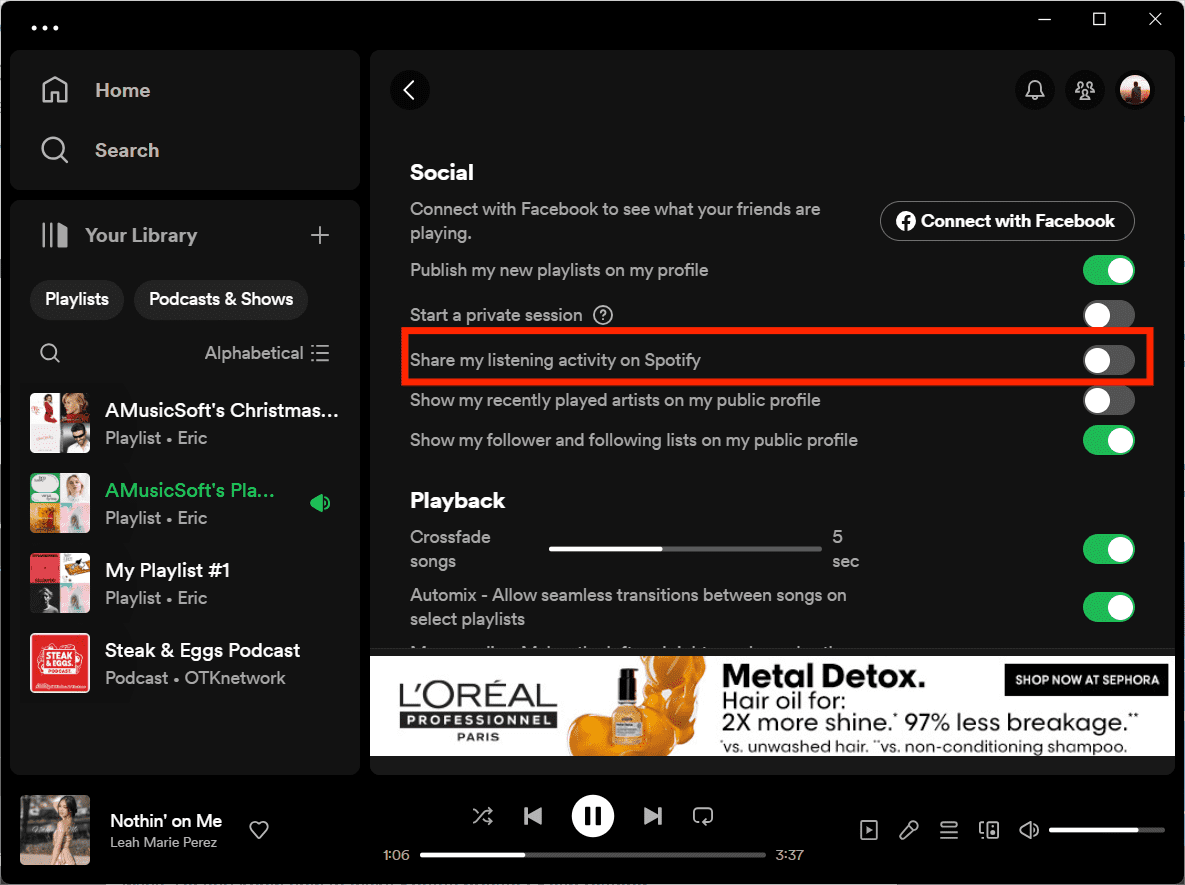
الطريقة السادسة: قطع اتصال Spotify بـ Facebook
يسمح لك Spotify بربط حسابك بحسابك فيسبوك حساب. بهذه الطريقة، يمكنك العثور على أصدقائك، ومشاركة الموسيقى التي تستمع إليها حاليًا، وحتى التحقق من الموسيقى التي يستمع إليها أصدقاؤك. ومع ذلك، إذا كنت تريد جعل Spotify خاصًا، فافصل حسابك على Facebook عن Spotify.
الطريقة السابعة: تنزيل أغاني Spotify للاستخدام الخاص
إذا كنت تبحث عن طريقة لجعل Spotify خاصًا، فإن الحل الأفضل هو تنزيل أغاني Spotify على جهاز محلي لتشغيلها دون الاتصال بالإنترنت. ثم لن يتم تسجيل نشاط الاستماع الخاص بك على تطبيق Spotify الخاص بك. ومع ذلك، كيف يمكنك تنزيل الموسيقى من Spotify إذا لم يكن لديك حساب Premium؟ ومن الممكن من خلال استخدام أداة تعرف باسم أ ميوزيك سوفت Spotify Music Converter، وهو نوع من برامج تنزيل ومحول الموسيقى الاحترافية.
إذا كنت تريد نقل قوائم التشغيل الخاصة بك إلى جهازك، فيجب عليك التخلص من إدارة الحقوق الرقمية (DRM) التي قد تمنعك من القيام بذلك أولاً، يمكنك الآن أن تقلق بشكل أقل باستخدام هذا المحول الاحترافي. AMusicSoft Spotify Music Converter يمكن قم بإزالة حماية DRM لموسيقى Spotify. علاوة على ذلك، هناك الكثير من أنواع الملفات التي يمكنك من خلالها تحويل ملفات الموسيقى الخاصة بك، ويمكن أن تكون MP4 أو MP3 أو WAV أو AAC أو حتى FLAC. ثم يمكنك دائمًا عمل نسخة احتياطية من موسيقى Spotify ونقلها إلى أي جهاز تريده. هذا هو السبب في أنه اختيار حكيم للمحول الاحترافي الذي يجب استخدامه.
إذا كنت تريد توفير المال على خدمات بث الموسيقى، فسوف يساعدك هذا المحول الاحترافي. لم يعد عليك الاشتراك في أي مواقع بث موسيقى عبر الإنترنت بعد الآن. AMusicSoft Spotify Music Converter يمكن أن يتيح لك الاستمتاع بمزايا الاشتراك في الإصدار المميز من Spotify حتى بدون الاشتراك فيه. يمكنك أن تكون قادرًا على تحويل ألبوم كامل أو قائمة تشغيل كاملة في غضون دقائق معدودة. يمكن تشغيل جميع الأغاني التي تم تنزيلها على الجهاز المحلي، لذلك لن يتم الكشف عن أي خصوصية على الإنترنت.
هذا المحول الاحترافي سهل الاستخدام والفهم للغاية. سيتم الاحتفاظ بجودة الأغنية الأصلية بنسبة 100% تقريبًا بعد عملية التحويل. احصل على AMusicSoft Spotify Music Converter لبدء نسخة تجريبية مجانية من خلال النقر على زر التنزيل أدناه.
الخطوة 1. الخطوة الأولى هي تشغيل المحول الاحترافي والاختيار المسبق لجميع الأغاني التي تريد تحويلها.

الخطوة 2. الخطوة التالية هي إنشاء مجلد، حيث سيتم تخزين جميع ملفات الموسيقى التي قمت بتحويلها. ثم اختر تنسيقات الإخراج المرنة بالنقر فوق القائمة المنسدلة مثل MP3 وM4A وFLAC وWAV وAIFF وAAC وALAC.

الخطوة 3. الخطوة الأخيرة هي النقر فوق تحويل والانتظار لبضع دقائق حتى يتم تحويل جميع الأغاني التي قمت بتنزيلها.

والآن، باتباع هذه الخطوات الثلاث السهلة، يمكنك الآن الاستمتاع بالأغاني التي تحب الاستماع إليها في أي وقت يريده مزاجك. الأوقات الجيدة مع الموسيقى الجيدة هي على بعد نقرات قليلة منك. ثم يمكنك تشغيل موسيقى Spotify ونقلها إلى أي جهاز تريده.
لتلخيص كل شيء
ليس هناك أي ضرر في الحفاظ على حياتك الخاصة للجميع، بل هو حق كفرد. نختار أن نكون خاصين حتى مع الأغاني التي نستمع إليها. نأمل أن نكون قد ساعدناك في إيجاد طرق لجعل Spotify خاصًا. من بين هذه الأساليب، ما زلنا نوصي أ ميوزيك سوفت Spotify Music Converter أكثر. يتيح لك هذا المحول الاحترافي الاستمتاع بمزايا تنزيل الأغاني التي تفضلها دون الاشتراك في خطة Premium. ما عليك سوى الاستماع إلى Spotify Music بالطريقة التي تريدها دون الكشف عن خصوصيتك.
الناس اقرأ أيضا
- أفضل 5 برامج تنزيل من Spotify لنظام التشغيل Mac/Windows/عبر الإنترنت (2024)
- كيفية الاستماع إلى Spotify في وضع عدم الاتصال بدون Premium
- أفضل 10 برامج تنزيل Spotify لأجهزة الكمبيوتر الشخصية وأجهزة Mac
- أفضل 5 أجهزة مشغل MP3 المحمولة لـ Spotify
- ما هي ذاكرة التخزين المؤقت على Spotify وكيفية مسح ذاكرة التخزين المؤقت لـ Spotify
- كيفية تصدير قائمة تشغيل Spotify إلى Excel أو ملف نصي
- مخطط دائري سبوتيفي: كيف ترى أفضل الفنانين والنوع
- كيفية إرسال Spotify إلى التلفزيون بأربع طرق سريعة
روبرت فابري هو مدون متحمس، ومهتم بالتكنولوجيا، وربما يمكنه أن يلوثك من خلال مشاركة بعض النصائح. كما أنه شغوف بالموسيقى وكتب لموقع AMusicSoft حول هذه الموضوعات.